The iPhone Кнопка блокировки – удивительно многофункциональная кнопка. Хотя многие владельцы, скорее всего, используют ее для включения и выключения устройства (и, конечно, блокировки устройства при необходимости), на самом деле она может делать гораздо больше, чем просто эти основные функции.
Раскрытие (каламбурно) полного потенциала кнопки iPhone кнопки блокировки занимает всего несколько секунд.
После включения одной настройки Вы можете использовать кнопку для выполнения самых разных задач. От активации функции зума до включения функции голосового управления, которая позволяет Вам управлять Вашим смартфоном. iPhone , используя только голосовые связки. И это только две из более чем 15 различных функций, которые Вы можете назначить на кнопку блокировки.
Эта скрытая функция называется Accessibility Shortcut и, будучи включенной, она активируется тройным щелчком мыши по кнопке блокировки. iPhone’на кнопку блокировки. Это всего лишь одна из десятков функций. скрытых iPhone особенности , о которых Вы должны знать, чтобы получить максимальную отдачу от своего смартфона Apple.
Если Вы не знаете, как получить доступ к Accessibility Shortcut, Вы попали по адресу. Ниже Вы найдете простое руководство, которое проведет Вас через простые шаги по включению этой суперполезной функции. iPhone скрытую функцию.
Как включить ярлык доступности на iPhone
- Открыть настройки
- Прокрутите вниз до раздела Доступность
- Выберите ярлык доступности
- Выберите желаемую(ые) функцию(и)
- Тройное нажатие на кнопку блокировки для активации
Читайте далее, чтобы ознакомиться с подробными инструкциями для каждого шага.
1. Откройте Настройки

(Изображение: © Future)
Из Вашего iPhone главный экран, откройте приложение “Настройки”.
2. Прокрутите вниз до раздела Доступность
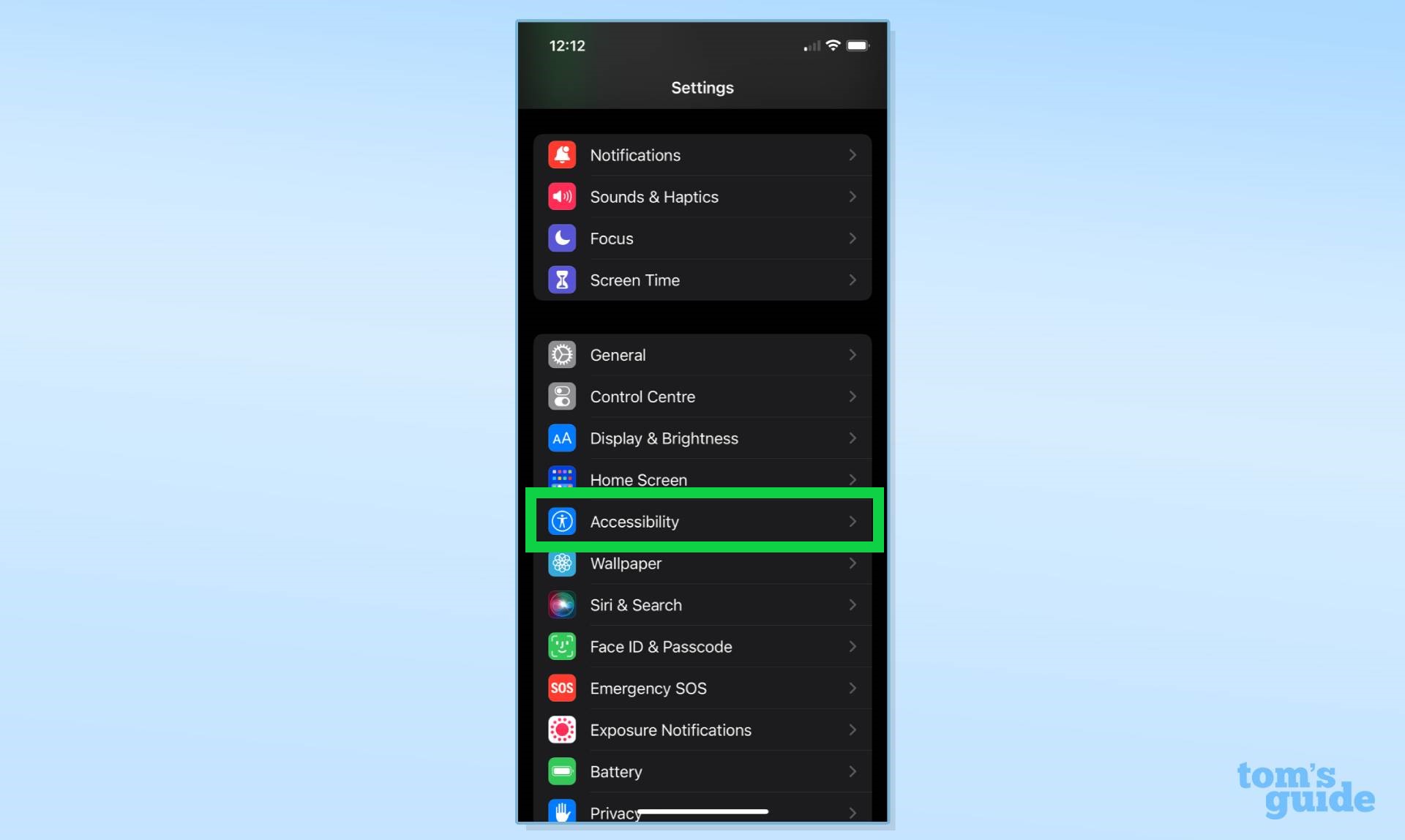
(Изображение: © Tom’s Guide)
В меню Настройки, прокрутите вниз до раздела Доступность. Он расположен в третьем блоке подменю.
3. Выберите Ярлык доступности

(Изображение: © Tom’s Guide)
В подменю “Доступность”, выберите Ярлык доступности. Вы найдете эту опцию в самом низу, поэтому сначала Вам нужно будет прокрутить страницу вниз.
4. Выберите желаемую функцию (функции)

(Изображение: © Tom’s Guide)
Выберите желаемую функцию доступности , которая будет активироваться при тройном щелчке на вашем iPhone’на кнопку блокировки. Вы узнаете, когда функция доступности будет выбрана, так как справа появится маленькая синяя галочка. Вы можете выбрать несколько функций на данном этапе.
5. Трижды нажмите на кнопку блокировки, чтобы активировать

(Изображение: © Tom’s Guide)
Теперь просто трижды нажмите на кнопку блокировки , чтобы активировать выбранную функцию. Если Вы решили включить несколько функций доступности, появится небольшое всплывающее меню, в котором Вы можете выбрать, какую функцию Вы хотите использовать.
Вот так Вы включаете функцию “Ярлыки доступности” на iPhone. Существует более 15 отдельных функций, которые могут быть назначены на кнопку блокировки, поэтому мы определенно рекомендуем выбрать сразу несколько, так как выбрать только одну довольно сложно. К счастью, Apple учла это и позволяет Вам выбрать столько функций, сколько Вам нужно.
Больше от Tom’s Guide
Если Вы хотите узнать еще больше советов и рекомендаций для Вашего Apple iPhone, у нас есть целый ряд руководств по целому ряду полезных функций. Нужен аккумулятор в мгновение ока, вот как зарядить ваш iPhone быстрее, используя всего две настройки. Если Вам нужно переключить язык Вашего устройства, это руководство объясняет, как изменить язык на iPhone. Кроме того, у нас также есть полезные инструкции о том, как обновить ваш iPhone и как сделать резервную копию iPhone.

